
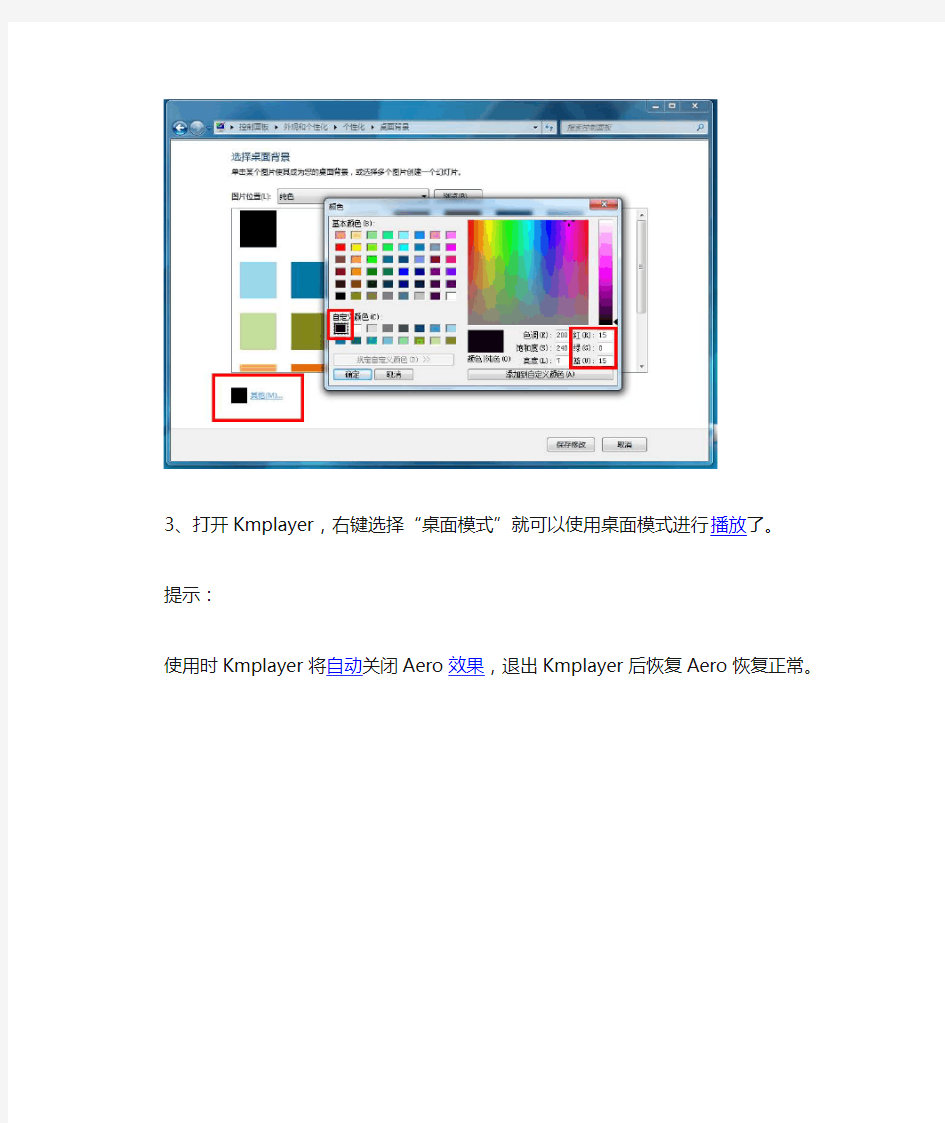
Windows 7下Kmplayer无法使用桌面模式的解决办法
Kmplayer 的桌面模式与windows7系统的Aero有冲突,所以Windows7不能像XP那样使用桌面模式
按下面的设置可以做到Windows 7使用桌面模式,不过会损失一些外观和预览功能。
步骤如下:
1、打开Kmplayer的“参数设置”--“视频处理”--“渲染器”
然后将“覆盖合成器(默认)”修改为“DirectDraw覆盖表面”
2、在桌面点击鼠标“右键”,选择“个性化”,然后在“桌面背景”使用“纯色”
点选下面的“其他(M)...”,在弹出的颜色编辑器中选择“添加自定义桌面颜色”
RGB(红绿蓝)值为 15 0 15
3、打开Kmplayer,右键选择“桌面模式”就可以使用桌面模式进行播放了。
提示:
使用时Kmplayer将自动关闭Aero效果,退出Kmplayer后恢复Aero恢复
正常。
解决Kmplayer无法调节视频亮度等属性的方法 Kmplayer常用两种方法调节视频亮度值: 1、快捷键:Ctrl+PageUp(增加亮度);Ctrl+PageDown(减少亮度) 或者:在播放器上鼠标右键→视频(基础)→减小‘Y’(更暗)/ 增加‘Y’(更亮) 注意:这种方法可以大范围快速但粗糙的调节视频亮度。 2、快捷键:E(增加亮度);W(重置);Q(减少亮度) 或者:在播放器上鼠标右键→视频(高级)→H/W色彩控制→亮度:增加/ 亮度:重置/ 亮度:减少 注意:这种方法调节亮度值虽然较缓慢,但是效果细腻自然(推荐)。 但是我们在使用Kmplayer播放器一段时间后有可能突然发现:以上调节亮度的方法全部失效,进而你也将发现右键菜单中:视频(基础)、视频(高级)中所有功能全部失效。甚至你还可能发现自己无法截屏。 解决办法: 1、打开播放器,按F2进入“参数设置”菜单。 按照下图方法将“条件”项目设置为“总是使用(强烈推荐)”
如上设置后,截屏功能肯定可以恢复。 但如果还是无法调节亮度等属性时请继续按照下面的方法检查播放器设置: 2、在播放器上右键鼠标,确保关闭“视频(高级)”选项中的“超级速度模式”和“高速模式”。在高速模式下无法使用播放器内的滤镜。 如图:
上面的检查方法网上很多文章都提到过,若即便如此设置仍然无法重新使用调节亮度等功能,请接着往下看,这是Kmplayer播放器一个还没能解决的不尽如人意之处。 3、请放弃使用VMR渲染器。 后果是字幕输出模式不能选择“描绘到VMR表面”,显示效果会有一定程度降低。不过为了能重新调节视频亮度,无可奈何只能这样选择了。 渲染器设置方法: 按F2键打开设置菜单,找到“视频处理”,如图:
使用KMPlayer播放最普通的高清视频 KMPlayer是从linux平台移植过来的一款高效能视频播放软件,该软件可以通过各种扩展插件支持不同的视频格式。 KMPlayer 下载KMPlayer安装完成后,按照以下步骤进行基本设置,可能会存在差异,请根据自己的情况进行调整。 步骤一:在解码器使用选项里面,设置成总是使用(强烈推荐)
设置成总是使用 步骤二:取消所有默认的内置解码器,使用我们自定义解码器。 步骤三:搜索添加外部解码器,并针对不同格式进行设置。
步骤四:搜索并添加分离器,并根据不同格式进行设置。
根据以上设置完成后,对于普通的高清视频就可以正常播放了,如果发现部分视频无法正常播放的,可以根据该视频格式选择不同的解码器或者分离器进行尝试。 这里强调下高清视频对PC的一些简单要求,其实,对于普通的高清视频,现流行的电脑都可以轻松应付,比如笔者使用的COMPAQ 3169AU笔记本,配置并不是非常高端,不过观看普通的高清视频绰绰有余,大家购买PC的时候,不要盲目的追求最高配置,只要结合自己的使用情况,有选择性的购买即可。 普通高清视频对电脑配置要求不是很高 打开H264硬件加速 KMPlayer初始安装后,播放H264视频时,使用的外部视频解码器为系统默认的解码器,这样,我们就无法正确开启硬件加速功能。想要打开硬件加速功能,需要对软件进行行下相关设置。
H264默认设置 这时,我们选择搜索外部解码器按钮,然后在弹出的界面先选择搜索并添加按钮,这样,系统安装的外部解码器就自动添加进来了。
搜索并添加外部解码器 完成后,返回外部视频解码器设置页面,选择H264的视频解码器为直接使用PowerDVD的H.264解码器就可以直接开启硬件加速。
KMPlayer是现在非常流行的播放软件,但KMPlayer的设置不是很人性化,许多网友在使用过程中遇到了这样或那样的问题,笔者结合自己的心得,论坛网友发帖,以及网络将KMPlayer常见问题总结如下,希望能给您以帮助。 问:随便一个声音文件,或视频文件右键选择打开方式,选KMPlayer但没反映,如果先打开KMPlayer,再用KMPlayer打开文件就可以播放了。右键选播放方式的方法用别的播放软件都好用,就KMPlayer不好用? 答:是格式关联的问题。没有真正关联到KMPlayer。 KMPlayer→“选项”→“参数设置”→“文件关联”,勾选对应的视频音频格式,关闭,再双击试试看。 问:为什么用KMPlayer播放某些RMVB格式的文件没有声音? 答:解决方法1:打开KMPlayer,在播放器屏幕上单击右键点“选项”、点击“参数设置”,点击左边的“滤镜控制”,在右边的“DirectShow:”选项栏后删掉MMST://后面的“.RM.RMVB”,其它可别动,然后关闭退出就搞定了。 解决方法2:下载一个RealPlayer 10的cook.dll文件,将它替换掉RealPlayer 11产生的cook.dll文件。无论RealPlayer 11安装在哪里,把下载回来的cook.dll替换掉“C:ProgramFilesCommonFilesRealCodecs”下的cook.dll就可以立即解决问题。 问:KMPlayer全屏无图像? 答:一、打开视频“高级”里面的超级速度模式,在选项→“参数设置”→“视频处理”→“(渲染)VMR9窗口化”。 二、不行就删除KMPlayer文件夹,然后重启再重新解压绿色版KMPlayer(原压缩文件你应该保留了吧?) 三、还不行就删除显卡驱动然后重新安装 四、再不行就网上下个安装版的吧,我就是用这个现在没任何问题,也不用设置参数都自动搞定了。 问:播放电影时,想显示中英文双字幕,如何实现双字幕显示? 答:遇到这种情况可用外挂字幕支持 步骤1:“参数选项”→“滤镜设置”→“滤镜管理器”→“添加扩展滤镜”→KMP目录有个VSFilter.dll(如果没有,下载最新的vobsub,里面有这个文件),选上。 步骤2:“参数选项”→“滤镜设置”→ 扩展字幕控制将禁用取消即可 但是注意在极速模式下不能自动启动vobsub 问:如何能够让字幕正确显示? 答:“参数选项”→“字幕处理”→“字体”→语系设置为中文(简体),“默认字幕代码”设置成CHS GB。 问:KMPlayer拖动播放MOV文件停顿比较明显,这个如何优化? 答:在“参数选项”→“滤镜设置”里面的Mplayer项内添加.MOV,同时把QuickTime项内的.MOV删除。 问:如何让字幕显示在画面下的黑色区域? 答:“参数选项”→“字幕处理”→绘制到图表层,或者右键菜单“平移与扫描”选择“4:3-纵向拉伸”就可以了。 问:KMPlayer如何实现多配置文件? 答:设好一种配置后“参数选项”→“配置备份”将当前配置保存起来,然后在右键菜单里就会多一项选择“参数配置切换”的菜单,就可以恢复到你设置好的一系列参数。 问:如何在不调整系统音量的情况下,增大播放的音量? 答:“选项”→“音频处理”→“独立音频控制”→“声音综合控制”→“基本音量调节”,
kmplayer 使用技巧 功能键区: ESC 最小化窗口并暂停播放 F1 在线帮助(论坛) F2 参数设置 F3 底边距(0%-30%) F4 重复时间区段(10秒) F5 设置复读起始点A F6 设置复读起始点B F7 再次设置复读起始点B F8 设置A-B段复读开/关 F9 A-B复读详细设置 F11 调整字幕位置(左上/右下/居中对外挂字母有效) F12 自动段落调整关/开 鼠标控制: 左键不用我说了吧 右键 KMP快捷菜单 滚轮音量大小调整 小键盘区: - 缩小画面 + 放大画面 * 恢复KMP播放器默认画面/垂直拉伸到16:9 TV/垂直拉伸超过16:9 TV/缩放至小于宽屏幕/缩放至宽屏幕/缩放至终极宽屏幕 / 设置A-B段复读 8 上移画面 2 下移画面 4 左移画面 6 右移画面 Num Del设置屏幕尺寸(50%/100%/150%/200%/默认) Enter窗口与全屏幕切换 光标控制键: ↑音量增加(%) ↓音量减小(%) ←快退5秒 →快进5秒 PageUp前一集 PageDown后一集 主键盘区: 空格键暂停/恢复播放 1 半数尺寸
2 原始尺寸 3 完整或一般尺寸 4 双倍尺寸 5 全屏幕(普通) 6 全屏幕(拉伸) 7 全屏幕(扫描) 8 全屏幕(普通) 9 桌面背景播放 TAB 在窗口上显示播放视频信息 Q H/W色彩控制(减小亮度) W H/W色彩控制(重置亮度) E H/W色彩控制(增加亮度) A H/W色彩控制(减小饱和度) S H/W色彩控制(重置饱和度) D H/W色彩控制(增加饱和度) Z H/W色彩控制(减小对比度) X H/W色彩控制(重置对比度) C H/W色彩控制(增加对比度) R 重置并关闭H/W,S/W 基本亮度F 逐帧步进 M 静音 P 添加书签 T S/W色彩控制(减小亮度) Y S/W色彩控制(重置亮度) U S/W色彩控制(增加亮度) G S/W色彩控制(减小饱和度) H S/W色彩控制(重置饱和度) J S/W色彩控制(增加饱和度) V S/W色彩控制(减小对比度) B S/W色彩控制(重置对比度) N S/W色彩控制(增加对比度) [ 设置字幕同步(-0.500S) ] 设置字幕同步(+0.500S) / 设置A-B区段重复(开/关)
KMP播放器的简单使用方法 KMPlayer 是一款来自韩国的影音全能播放器,与Mplayer 一样从linux 平台移植而来的Kmplayer (简称KMP)几乎可以播放您系统上所有的影音文件。通过各种插件扩展KMP 可以支持层出不穷的新格式。强大的插件功能,直接从Winamp 继承的插件功能,能够直接使用winamp 的音频,输入,视觉效果插件,而通过独有的扩展能力,只要你喜欢,可以选择使用不同解码器对各种格式进行解码。 播放器是个壳,是否能顺利播放,就看你如何调用分离器和解码器 常见问题与解决办法 1、播放电影时,想显示中英文双字幕,如何实现双字幕显示? 遇到这种情况可用外挂字幕支持 1[参数设置]→[滤镜控制]→[自定义滤镜管理器]→[添加扩展滤镜]→先在系统中找到VSFilter.dll,选上。 2[参数设置]→[滤镜控制]→外部字幕滤镜控制将禁用取消即可 但是注意在极速模式下不能自动启动vobsub 2、如何能够让字幕正确显示? [参数设置]→[字幕处理]→[字体样式]→语系设置为中文(简体),“字符集”设置成默认。 3、Kmplayer拖动播放MOV文件停顿比较明显,这个如何优化? 在[参数设置]→[滤镜控制]里面的Mplayer项内添加 .MOV,同时把QuickTime项内的.MOV 删除。 4、如何让字幕显示在画面下的黑色区域? [参数设置]→[字幕处理]→绘制到图表层。 或者右键菜单[全景扫描]选择[4:3拉伸]就可以了。 5、Kmplayer如何实现多配置文件? 设好一种配置后[参数选项]→[配置备份]将当前配置保存起来,然后在右键菜单里就会多一项选择[参数配置切换]的菜单,就可以恢复到你设置好的一系列参数(点击保存的文件)。 6、如何下载最新的版本? [url=https://www.doczj.com/doc/d011582230.html,/forums/forumdisplay.php?s=&daysprune=&f=7][color=#006699]h ttp://https://www.doczj.com/doc/d011582230.html,/forums/f ... ;daysprune=&f=7[/color][/url] 7、如何在不调整系统音量的情况下,增大播放的音量? 选项->参数设置->音频处理->音量,范围在0%-400%之间。可以通过Ctrl+TAB查看启用的[Audio DSP]是否设置成功。 并且不能在极速模式下,要求启用音频特效。 8、插件目录下文件都有什么用途? [plugins]目录下都是用于Winamp的插件,允许删除。不过在KMP同步截取功能上可能有
Written by admin on 2009, May 6, 9:50 AM 高级菜单的开关: KMPlayer 滤镜结构注解 Written by admin on 2009, February 15, 12:42 PM 过滤器我们平常也称它为滤镜(Filter) Filter 文件的扩展名为.ax,但也可以是.dll KMPlayer 过滤器详解: 源过滤器(KMP Source Filter) 源数据获取.源可以是磁盘文件,硬件影音接口,互联网等 变换过滤器(KMP Transform Filter) 获取,处理和传送媒体数据,它包括分离视频和音频的 分解变换过滤器(KMP Splitter Transform),解析解压视频数据的视频转换过滤器 (KMP Video Transform ),解析解压音频数据的音频转换过滤器(KMP Audio Transform) 表现过滤器(Renderer Filter) 用来在硬件上表现媒体数据,如显卡和声卡,或者是任何可以接受媒体数据的地方, 如磁盘文件...它包括用来显示图像的视频表现过滤器(Video Mixing Renderer9/KMP Video Renderer), 将音频数据输送到声卡上的音频表现过滤器(Default DirectSound Device/KMP Audio renderer).
1)最新版本的kmplayer不带REAL解码器,安装REALPLAYER软件,就可以解决了. 2)用kmplayer播放rmvb其实非常简单, 完全可以做到绿色安装使用. 第一次先要安装realplayer v10,把realplayer 10安装目录下的这几个文件: cook.dll drvc.dll pncrt.dll sipr.dll 拷贝出来, 直接放到kmplayer目录下, 就可以让kmplayer播放rmvb电影和音乐了(之后可以卸载掉realplayer v10) KMPlayer隐藏的秘密游戏 Written by admin on 2009, January 31, 10:04 PM KMPlayer隐藏了一款经典飞机游戏雷电。 在播放窗口右键-->参数选项-->关于,弹出关于对话框,在左上角黑色LOGO的地方鼠标连续单击数次,关于对话框将自动关闭,此时KMPlayer的标题更改为raidenx。第一次运行需要等待一会,请耐心一点,稍等片刻,就会出现加载视图了。 Tags: 雷电 巧用KMPlayer提前预览电驴视频文件 Written by admin on 2008, December 8, 9:00 AM 其实我们常用的KMPlayer播放器就可以来播放电驴未下载完成的文件,只要稍微设置一下就可以实现了。 运行KMPlayer,在软件界面上点击鼠标右键,在弹出的菜单中选择“选项—参数设置”(快捷键:F2)来打开“参数设置”对话框。 接下来我们在弹出的对话框中点击左侧的“文件关联”项,再进入右侧的“关联”标签,把“关联”里面的后缀名“part”选中,然后点击“应用到系统”按钮来保存设置(如图1)。
KMplayer播放软件的使用技巧 KMplayer目前已成为本人主力播放器,其兼容性和功能还是强于Mplayer(KK)的。但是其配置还是有点过于复杂,不是很容易上手。现整理出来自己遇到的一些常见问题以及解决方法,希望能够对准备尝试KMplayer以及对使用KMplayer 过程中某些问题存在疑惑的朋友能够从这里找到自己的答案。 本文解答仅适用于KMplayer2.9.2.1100 061001以后的测试版本。 1、看了一半的电影,下次打开该文件想接着继续看,能够实现吗? [参数选项]→[基本设置]→[基本设置]选中“记忆当前播放位置”。 2、为什么KMP目录下的文件会自动更新? 如果您在[参数选项]→[基本设置]→[首次运行时]中选中了“确认是否为最新版本”,主程序会自动链接到官方网站更新目录一次的。 3、如何定义鼠标快捷键? [参数选项]→[基本设置]→[键盘/鼠标设置]中进行定义。 4、如何在播放画面显示当前时间? [参数选项]→[基本设置]→[信息/其他设置]中进行定义。 5、如何实现rmvb文件的边下载边播放?
[参数选项]→[媒体/解码器/滤镜]→[分离器]→[基本分离器]→[RM分离器]中选择KMP内置RM分离器 6、播放电影时,想显示中英文双字幕,如何实现双字幕显示? 遇到这种情况可用外挂字幕插件支持 1[参数选项]→[媒体/解码器/滤镜]→[滤镜优先顺序变更]→[添加外部滤镜]→KMP目录有个VSFilter.dll (vobsub中里面有这个文件),选上。 如果想让VobSub显示的字幕在黑色区域。可以在Vobsub中设定[常规]→[图像大小]→[扩展到4:3],通过[主窗口]→[替换位置]可以调整字幕位置。 2[参数选项]→[媒体/解码器/滤镜]→[外部字幕滤镜] 将禁用外部字幕滤镜取消即可。 但是注意在极速模式下不能自动启动vobsub。 7、如何在不调整系统音量的情况下,增大播放的音量? [参数选项]→[音频处理]→[音频放大调节]→[音量大小调整],范围在0%-400%之间。可以通过Ctrl+TAB 查看启用的[Audio DSP]是否设置成功。 此模式不能在极速模式下使用,要求必须启用音频特效。 8、如何让字幕显示在画面下的黑色区域? [参数选项]→[字幕处理]→[字幕的输出方式]选择显示在覆盖层,或者右键菜单[视窗控制]选择[保持4:3普通TV宽高比]就可以了。 9、如何能够让字幕正确显示?
KMPlayer基本操作方法图解-sunnyboy-ZOL博客目录: 前言---------------------------------------------2008.04.23 一、一般操作-------------------------------------2008.04.23 二、电视连续剧或多集影片的播放-------------------2008.05.15 三、字幕的播放-----------------------------------2008.05.28 四、播放画面的简单调整---------------------------2008.07.15 五、播放的同步-----------------------------------2008.09.13
前言 本人使用KMPlayer多年,可以说是看着它一步一步成长起来的。对于一个个人编写的播放软件,在没有一个强大的软件编写集体做为支撑而能够达到如此之高的境界,不论他是哪国人都令我十分的钦佩。虽然原作者近期转让了软件的所有权,但持有者并没有停止继续开发的脚步,于08年3月再次推出KMPlayer 2.9.3.1430版。鉴于对这款软件的喜爱,我想尽力写一篇《KMPlayer基本操作方法图解》以供使用KMPlayer的朋友们参考,也可以使刚接触KMPlayer的朋友对它多一些直观的了解。或许有人会说我是“枪手”、是“托”,我是不会介意的。我的操作系统是法文系统,看起来有些不适。但根据那些词汇的位置,大家应该猜也猜得出代表什么意思了。 一、一般操作 KMPlayer一般可以下载到安装版和解压版。安装版不用说,指定个位置让它装好了;解压版在解压之前最好现在欲存放的位置建一个名为“KMPlayer”的文件夹,然后解压时将解压路径指向那个刚建立文件夹。否则文件会散落的。 双击主文件KMPlayer.exe出现主画面(图1):
kmplayer 使用技巧功能键区: ESC 最小化窗口并暂停播放 F1 在线帮助(论坛) F2 参数设置 F3 底边距(0%-30%) F4 重复时间区段(10秒) F5 设置复读起始点A F6 设置复读起始点B F7 再次设置复读起始点B F8 设置A-B段复读开/关 F9 A-B复读详细设置 F11 调整字幕位置(左上/右下/居中对外挂字母有效) F12 自动段落调整关/开 鼠标控制: 左键不用我说了吧 右键KMP快捷菜单 滚轮音量大小调整 小键盘区: - 缩小画面
* 恢复KMP播放器默认画面/垂直拉伸到16:9 TV/垂直拉伸超过16:9 TV/缩放至小于宽屏幕/缩放至宽屏幕/缩放至终极宽屏幕 / 设置A-B段复读 8 上移画面 2 下移画面 4 左移画面 6 右移画面 Num Del设置屏幕尺寸(50%/100%/150%/200%/默认) Enter窗口与全屏幕切换 光标控制键: ↑音量增加(%) ↓音量减小(%) ←快退5秒 →快进5秒 PageUp前一集 PageDown后一集 主键盘区: 空格键暂停/恢复播放 1 半数尺寸
3 完整或一般尺寸 4 双倍尺寸 5 全屏幕(普通) 6 全屏幕(拉伸) 7 全屏幕(扫描) 8 全屏幕(普通) 9 桌面背景播放 TAB 在窗口上显示播放视频信息 Q H/W色彩控制(减小亮度) W H/W色彩控制(重置亮度) E H/W色彩控制(增加亮度) A H/W色彩控制(减小饱和度) S H/W色彩控制(重置饱和度) D H/W色彩控制(增加饱和度) Z H/W色彩控制(减小对比度) X H/W色彩控制(重置对比度) C H/W色彩控制(增加对比度)
KMPlayer 2.9.3.1435 版的使用说明 高级菜单的开关: Filed under: 教程0 Comments0 Trackbacks59078 Views KMPlayer 滤镜结构注解 Written by admin on 2009, February 15, 12:42 PM 过滤器我们平常也称它为滤镜(Filter) Filter 文件的扩展名为.ax,但也可以是.dll
KMPlayer 过滤器详解: 源过滤器(KMP Source Filter) 源数据获取.源可以是磁盘文件,硬件影音接口,互联网等 变换过滤器(KMP Transform Filter) 获取,处理和传送媒体数据,它包括分离视频和音频的 分解变换过滤器(KMP Splitter Transform),解析解压视频数据的视频转换过滤器 (KMP Video Transform ),解析解压音频数据的音频转换过滤器(KMP Audio Transform) 表现过滤器(Renderer Filter) 用来在硬件上表现媒体数据,如显卡和声卡,或者是任何可以接受媒体数据的地方, 如磁盘文件...它包括用来显示图像的视频表现过滤器(Video Mixing Renderer9/KMP Video Renderer), 将音频数据输送到声卡上的音频表现过滤器(Default DirectSound Device/KMP Audio renderer). Filed under: 教程0 Comments0 Trackbacks6245 Views 最新版本的kmp无法播放RMVB格式的电影 Written by admin on 2009, January 31, 10:05 PM 1)最新版本的kmplayer不带REAL解码器,安装REALPLAYER软件,就可以解决了. 2)用kmplayer播放rmvb其实非常简单, 完全可以做到绿色安装使用. 第一次先要安装realplayer v10,把realplayer 10安装目录下的这几个文件: cook.dll drvc.dll pncrt.dll sipr.dll 拷贝出来, 直接放到kmplayer目录下, 就可以让kmplayer播放rmvb电影和音乐了(之后可以卸载掉realplayer v10) Filed under: 教程1 Comments0 Trackbacks10115 Views KMPlayer隐藏的秘密游戏
【IT168 使用技巧】KMPLAYER(以下简称KMP)是播放高清视频最好的也是最常用的软件之一,以功能强大而闻名,更值得称道的是,它是一款完全免费的媒体播放器。KMP内置了非常丰富的解码器和滤境,甚至不需要做任何设置就可以直接播放您系统上的所有影音文件。而KMP支持调用外部滤镜、内置字幕支持、资源占用率低等等这些优秀的特点也使得KMP成为广大的HDTV迷们最常用的媒体播放器。毫不夸张地说,只要你掌握了使用KMP的技巧,其他所有的媒体播放器都可以抛到一边去了。 KMP的最大特色就是向用户提供非常详细的定制功能,只需掌握了这些设置技巧,几乎可以实现任何想要达到的目的和效果。但是,从另一方面来说,强大的可定制功能也导致的KMP的设置异常复杂,初次接触KMP的网友无不被KMP错综复杂的设置搞得晕头转向。对新手来说,这的确是一个相当令人头疼的问题。下面,笔者将自己在KMP的使用过程中总结出来的一些经验和技巧分享给大家,希望对大家有一点帮助。 版本的选择 目前网络上可供下载的KMP版本相当之多,除了官方的汉化版之外,还有很多网友DIY的版本,这些版本相比于官方版本,捆绑了更多的插件和滤境,因而可以支持更多的媒体格式和实现更多的功能。 下面是目前网络上比较常见的几个版本,关于各版本的详细介绍请参看各自的说明文档: 官方无插件安装正式版 这个是官方提供的汉化安装版,包含官方提供的所有解码器和滤境,不附带任何商业的、收费的第三方解码器和滤境。如果需要使用扩展、插件和外部解码器,必须自行安装。 WWWO版 WWWO版的KMP以实用为主要目的,力求最小的资源占用。需要单独安装“real alternative”解码包才能播放real流媒体文件(也就是网络视频)。这个版本适合电脑配置不高,但是又想使用KMP全部功能的朋友。 莫尼卡版 莫尼卡版集成了几乎所有的插件和解码器,因此可以通吃所有的媒体格式,包括网络视频(流媒体)。这个版本适合想插件和解码器一步到位的朋友使用。 绿色版 绿色版,顾名思义,就是解压后可以直接使用的版本。这个版本也集成了解码器,但是插件和扩展不如莫尼卡版多。喜欢绿色软件的推荐使用这个版本。 终极解码
KMPlayer常见问题22例解决方法精华 出处:多特软件站时间:2008-09-22 人气:12403我要提问我来说两句 核心提示:KMP,早期名叫WaSaVi播放器.作者:姜永禾(韩国)历时五年自主开发的朝鲜语多媒体图形视窗工程免费项目.目前以其强大的操控功能在众多免费播放器中逐渐显示其开发实力。 相关下载:KMPlayerV3.0.0.1441 R2Kmplayer Plus 2011V3.0.0.1441KMPlayerV3.0.0.1441 正式版KMPlayerV3.0.0.1441 官方版KMPlayerV3.0.0.1439 绿色版KMPlayerV2.9.4.1435 KMplayer-来自韩国的影音全能播放器,其强大的功能和良好的兼容性得到很多朋友的喜爱。但是其配置还是有点过于复杂,不是很容易上手。现整理出来一些常见问题以及解决方法,希望能够对使用KMplayer 过程中某些问题存在疑惑的朋友一些帮助。 1、看了一半的电影,下次打开该文件想接着继续看,能够实现吗? [参数选项]→[默认设置]→[常规]→[在启动时...]选中“自动继续”。 2、为什么KMP目录下的文件会自动更新? 如果您在[参数选项]→[默认设置]→[常规]→[在启动时...]中选中了“检查是否有新版本”,主程序会自动链接到官方网站更新目录一次的。 3、如何定义鼠标快捷键? [参数选项]→[默认设置]→[常规]→[键盘/鼠标设置]中进行定义。 4、如何在播放画面显示当前时间? [参数选项]→[基本设置]→[信息/其他设置]中进行定义。 5、如何实现rmvb文件的边下载边播放? [参数选项]→[滤镜控制]→[分离器]→[基本分离器]→[RM分离器]中选择KMP内置RM 分离器 6、播放电影时,想显示中英文双字幕,如何实现双字幕显示? 遇到这种情况可用外挂字幕插件支持 1)[参数选项]→[滤镜控制]→[自定义滤镜管理器]→[添加外部滤镜]→KMP目录有个VSFilter.dll(vobsub中里面有这个文件),选上。 如果想让V obSub显示的字幕在黑色区域。可以在V obsub中设定[常规]→[图像大小]→[扩展到4:3],通过[主窗口]→[替换位置]可以调整字幕位置。 2)[参数选项]→[滤镜控制]→将关闭外部字幕滤镜取消即可。 但是注意在极速模式下不能自动启动vobsub。
【KM知识管理】KMPlayer使用技巧
KMPlayer 2.9.3.1435 版的使用说明 Written by admin on 2009, May 6, 9:50 AM 高级菜单的开关: KMPlayer 滤镜结构注解 Written by admin on 2009, February 15, 12:42 PM 过滤器我们平常也称它为滤镜(Filter) Filter 文件的扩展名为.ax,但也可以是.dll KMPlayer 过滤器详解: 源过滤器(KMP Source Filter) 源数据获取.源可以是磁盘文件,硬件影音接口,互联网等 变换过滤器(KMP Transform Filter) 获取,处理和传送媒体数据,它包括分离视频和音频的分解变换过滤器(KMP Splitter Transform),解析解压视频数据的视频转换过滤器(KMP Video Transform ),解析解压音频数据的音频转换过滤器(KMP Audio Transform) 表现过滤器(Renderer Filter) 用来在硬件上表现媒体数据,如显卡和声卡,或者是任何可以接受媒体数据的地方, 如磁盘文件...它包括用来显示图像的视频表现过滤器(Video Mixing Renderer9/KMP Video Renderer),
将音频数据输送到声卡上的音频表现过滤器(Default DirectSound Device/KMP Audio renderer). 最新版本的kmp无法播放RMVB格式的电影 Written by admin on 2009, January 31, 10:05 PM 1)最新版本的kmplayer不带REAL解码器,安装REALPLAYER软件,就可以解决了. 2)用kmplayer播放rmvb其实非常简单, 完全可以做到绿色安装使用. 第一次先要安装realplayer v10,把realplayer 10安装目录下的这几个文件: cook.dll drvc.dll pncrt.dll sipr.dll 拷贝出来, 直接放到kmplayer目录下, 就可以让kmplayer播放rmvb电影和音乐了(之后可以卸载掉realplayer v10)
简单几步用好Kmplayer的捕获功能 2006-04-17 17:13作者:李云峰出处:天极软件责任编辑:涵义 Kmplayer可以说是影音播放器中的全能王。或许你只用它来听音乐、看电影,如果仅仅是这样的话,也真对不起开发者了。实际上Kmplayer有很多优点,捕获功能就是其中一个,下面我们来看看。 打开Kmplayer播放器,单击右键,选择“捕获”,可以看到“捕获”有很多项(图1)。 图1 下面就讲解一下上图中常用选项的具体功能。 1、捕获音频:选择此项后,会弹出“音频捕获”对话框(图2),在这里可以指定输出路径及文件名,然后单击“开始”按钮,即可将当前正在播放的视频的音频信息保存在一个MP3文件当中,简单说就是将电影的声音提取出来。 图2 优点:方便,声音捕获与电影观看同步,不影响观看效果,且无需占用额外时间。 适用场合:当看到经典的外国原声大片时,将音频信息捕获下来放到MP3中,对英语学习有帮助。 2、捕获AVI文件:选择此项会弹出“捕获为AVI”对话框(图3),指定输出路径并单击“开
始”后开始捕获。 图3 优点:同捕获音频类似,可实现边看边转换且无需额外的转换软件。 适用场合:从网上下载的影片大部分是RM或RMVB格式的,Nero不支持,就有必要将其转换成AVI格式。 3、“捕获画面(您所看到的)为...”:实现对影片截图。经常写稿的朋友可能都遇到过这样的问题,就是用播放器播放影片时,用截图软件是截不下来图的,截下来的都是一片漆黑,虽然有人提过用“关闭硬件加速”的方法来截影片中的图,但经过试验,并不能保证百分百有效,有时会出现影片不能播放的情况。 优点:方便、快捷、无需截图软件且能保证百分百有效。 适用场合:影片截图。 让播放带来快感Kmplayer实用技巧集锦 2006-04-05 10:50作者:王玉涵出处:博客责任编辑:涵义
KMPlayer播放器设置指南 KMPlayer是一套将网路上所有能见得到的解码程式(Codec)全部收集于一身的影音播放软体;只要安装了它,你不用再另外安装一大堆转码程式,就能够顺利观赏所有特殊格式的影片了。除此之外,KMPlayer还能够播放DVD与VCD、汇入多种格式的外挂字幕档、使用普及率最高的WinAMP音效外挂与支援超多种影片效果调整选项等,功能非常强大。 一、终极解码以及完美解码设置指南 终极解码以及完美解码其实说白了就是一个软件大集合,其中包括了时下最热门的播放器,解码器,以及分离器。由于终极解码或者完美解码的设置十分霸道,并且自由度不算高,所以我们可以把终极解码或者完美解码当成一个解码器以及分离器的软件包来安装。也就是说只使用它附带的解码器或者分离器,甚至是播放器,但不使用它自带的设置器,而是使用设置最为细致的KMPlayer。
在这里和大家说明一下,不论是安装了终极解码或者完美解码后,其装在系统里的解码器和分离器是由当前设置所决定,比如您现在想使用NVIDIA VIDEO Decoder,而您就需要将相应的选择调至NVIDIA VIDEO Decoder选项并且应用之后,它才会调出NVIDIA VIDEO Decoder的安装。 同样的,需要调出什么样的解码器,或者分离器,直接在终极解码或者完美解码设置,它就会被安装上了。 可以看出已经可以使用KMPlayer搜索到NVIDIA VIDEO Decoder这个解码器了,这在之前并没有。
另外一点需要大家注意,一般情况下最好不要用终极解码或者完美解码对KMPlayer设置,我们的理由是KMPlyaer的设置功能更为强大。不过终极解码或者完美解码设置的优先级较高,在设置了KMPlayer的选项之后,再用KMPlayer设置基本无效,所以我们推荐这样设置: 在另外安装KMPlayer或者是已经有KMPlayer绿色免安装版的同时,我们在终极解码或者完美解码里调用这个选项: 这样做我们就可以把终极解码或者完美解码的默认播放器设置为Media Player Classic,不仅不会对KMPlayer造成直接影响,又提供了解码器/分离器的同时,还能多了一个Media Player Classic次选播放器,一举三得。 二、KMPlayer播放器设置指南 首先,我要推荐一下KMPlayer播放器,根据我了解仍然有不少朋友使用MYMPC,暴风影音以及风雷影音,大多数人总是认为这些软件更为简单。其实则不然,KMPlayer默认的设置一样可以对各种格式的影音文件播放,并且它拥有众多的快捷键,可以对显示大小,长宽比例,色彩随意控制,最重要它的分离器比较优秀,既然是对RMVB/RM快进或者后退时,几乎没有任何后滞和延迟,这是一般播放器无法做到的。
KMP播放器的用法(转载的) 1.看了一半的电影,下次打开该文件想接着继续看,能够实现吗? [参数选项]→[基本设置]→[基本设置]选中“记忆播放位置”。 2.KMP如何能够自动连续打开相似文件? [参数选项]→[基本设置]→[基本设置]→文件打开方式选择“同时打开文件夹内所有文件”,这样设置可以完全解决连续剧的自动播放问题。 3.为什么KMP目录下的文件会自动更新?如果您在[参数选项]→[基本设置]→[首次运行时]中选中了“确认是否为最新版本”,主程序会自动链接到官方网站更新目录一次的。 4.如何定义鼠标快捷键? [参数选项]→[基本设置]→[键盘|鼠标设置]中进行定义。 5.如何实现播放开始时显示文件名称? [参数选项]→[基本设置]→[信息|显示设置]→选中“当播放开始时在图像左下角显示文件名称”。 6.如何在播放画面显示当前时间? [参数选项]→[基本设置]→[信息|显示设置]→[OSD回放信息|画面右上角时间显示]中进行定义。每行字符数可以定义大小,一般70比较合适。选中显示在Overlay|VMR画面层可以使时间显示在黑色区域。 7.如何让字幕显示在画面下的黑色区域? 1[参数选项]→[视频处理]→[视频输出设备]→[渲染器]→选择[Overlay Mixer(覆盖合成器-推荐)] 2[参数选项]→[字幕处理]→[字幕的输出方式]选择显示在覆盖层。或者(Vista下推荐使用的设置) 1[参数选项]→[视频处理]→[视频输出设备]→[渲染器]→选择[VMR9(无渲染模式-高画质)] 2[参数选项]→[字幕处理]→[字幕的输出方式]→选择[在 VMR|Direct3D渲染的画面中输出字幕]同时下面两个子项也选中。 8.如何更改字幕显示的字体和字体的大小?更改[参数选项]→[字幕处理]→[字幕字体]中字体以及比例(X,%)和(Y,%)的数值,首选字幕黑体 110,第二组字幕Tahoma 80。 9.如何设置可以让KMP显示双字幕(字幕上下分开显示)? [参数选项]→[字幕处理]→[组合字幕|其他]→[字幕合并] 仅选中第二组字幕如果存在则自动显示。 10.如何设置可以让KMP显示双字幕(字幕都显示在下面)? [参数选项]→[字幕处理]→[组合字幕|其他]→[字幕合并] 仅选中 [使用合并字幕语言处理多重字幕]和[同时输出合并后的字幕]。但是缺点是两组字幕的字体和颜色不能分别设置,这个问题也是KMP一直没有解决的问题。
Kmplayer 设置 1、看了一半的电影,下次打开该文件想接着继续看,能够实现吗? [参数选项]→[默认设置]→[常规]→[在启动时...]选中“自动继续”。 2、为什么KMP目录下的文件会自动更新? 如果您在[参数选项]→[默认设置]→[常规]→[在启动时...]中选中了“检查是否有新版本”,主程序会自动链接到官方网站更新目录一次的。 3、如何定义鼠标快捷键? [参数选项]→[默认设置]→[常规]→[键盘/鼠标设置]中进行定义。 4、如何在播放画面显示当前时间? [参数选项]→[基本设置]→[信息/其他设置]中进行定义。 5、如何实现rmvb文件的边下载边播放? [参数选项]→[滤镜控制]→[分离器]→[基本分离器]→[RM分离器]中选择KMP内置RM分离器 6、播放电影时,想显示中英文双字幕,如何实现双字幕显示? 遇到这种情况可用外挂字幕插件支持 1)[参数选项]→[滤镜控制]→[自定义滤镜管理器]→[添加外部滤镜]→KMP目录有个VSFilter.dll(vobsub中里面有这个文件),选上。 如果想让V obSub显示的字幕在黑色区域。可以在V obsub中设定[常规]→[图像大小]→[扩展到4:3],通过[主窗口]→[替换位置]可以调整字幕位置。 2)[参数选项]→[滤镜控制]→将关闭外部字幕滤镜取消即可。 但是注意在极速模式下不能自动启动vobsub。 7、如何在不调整系统音量的情况下,增大播放的音量? [参数选项]→[音频处理]→[音量]→[音量控制],范围在0%-400%之间。可以通过Ctrl+TAB查看启用的[Audio DSP]是否设置成功。 此模式不能在极速模式下使用,要求必须启用音频特效。 8、如何让字幕显示在画面下的黑色区域? [参数选项]→[字幕处理]→[字幕的输出方式]选择显示在覆盖层,或者右键菜单[视窗控制]选择[保持4:3普通TV宽高比]就可以了。 9、如何能够让字幕正确显示? [参数选项]→[字幕处理]→[字幕字体]→[编码] 设置为中文(GB2312)。 10、如何更改字幕显示的字体和字体的大小? 更改[参数选项]→[字幕处理]→[字幕字体]中主/副字幕字体以及水平缩放和垂直缩放的数值。 11、为什么使用KMP显示多字幕,画面会有停顿现象? 建议不要使用KMP自己来显示多字幕,还是使用V obsub+KMP的方法。比如让V obsub来显示英文字幕,用KMP来显示中文字幕。 禁止KMP显示多字幕的设置方法,[参数选项]→[字幕处理]→[组合字幕/其他] 中配置相关参数(仅选中使用合并字幕语言处理多重字幕)。 另:vobsub调用字幕是按照字母顺序的。指定vobsub仅播放英文字幕的方法是(中文同理): 1)播放影片。 2)手动选择播放英文字幕。 3)然后选中DirectV obSub属性中→[其他]→立即应用更改。 以后vobsub会记住这种格式的字幕而优先选择了。 12、如何定义KMP的文件关联? [参数选项]→[文件关联]中选择要使用KMP播放的文件格式。 13、Kmplayer如何实现多配置文件? 设好一种配置后[参数选项]将当前配置保存起来,然后在右键菜单里就会多一项选择[参数配置切换]的菜单,就可以恢复到你设置好的一系列参数。 14、Kmplayer拖动播放MOV文件停顿比较明显,这个如何优化? 在[参数选项]→[滤镜控制]里面的Mplayer项内添加.MOV,同时把QuickTime项内的.MOV删除。 15、用KMP播放影片后,再用其他播放软件播放,影片的色彩就不对了,只有重启后才能正常。请问这个现象如何能够避免? 不要使用硬件色彩控制E和Q来调整亮度,如果怕误调整,可以取消硬件色彩控制的快捷键定义。 16、插件目录下文件都有什么用途?
KMPlayer 播放器2007-01-12 09:502006年有半年在使用KMPlayer (韩流播放器),其中不免得到一些使用心得和资源,技巧,在小众和大家分享一下,说的不对的地方请大家指出,以供勉之。这里讲解的有些术语汉化的词语会不统一,希望大家见谅,基本意思一致就可以了,在2007.1.1日KMP官方发布了正式版本,下面是详细的介绍和说明. 一:KMPlayer版本选择: 版本1:“WWWO”版本:下载KMP的版本有很多,主要是看你想要什么配置了,WWWO讲究实用不占资源(资源占用少但是还需要单独安装“real alternative”解码包才能播放real流媒体文件(也就是网络视频)。适合电脑配置不高,但是又想使用KMP全部功能的朋友。版本2:”莫妮卡“是把所有的插件和解码器都装上了(资源占用比较多,文件也大),但是把所有的real解码器等.dll文件都中和到了KMP中,不用再安装任何软件即可播放网络视频(流媒体)。适合想插件和解码器一步到位的朋友使用。打开右键菜单–选项–插件–音频插件–选择DFX选项–即可使用音效插件,歌词插件同样。此软件捆有插件,是选项安装,如果你不想安装插件,安装该软件时请注意选择最后一步。 版本3:”绿色版本“100MB是绿色下载站的版本,也是集成解码器的版本,但是没有加入莫妮卡的DFX音效插件和Toaster0.74等功能扩展(及右下角弹出播放信息自定义扩展,是驴头来的)。可以播放流媒体。喜欢绿色软件的推荐使用。
版本4:”官方无插件安装正式版“所有的扩展和解码器需自己安装,据不完全统计,KMP的扩展,插件,解码器加起来有500MB大小,适合熟悉KMP的朋友使用。 二:KMPlayer初始设置: 1★:启动速度: 右键点击KMP–参数选项–选项–常规(基本设置)–首次运行时–去掉所有选项的勾选(如:启动时检查是不是最新版本等,这些选项会大大的拖延KMP主程序启动的速度. 2★:快速打开”.rmvb“视频文件,这个是我遇到朋友问的最多的问题,其实有三个解决方法的: 一:右键菜单–选项–解码器应用选项–选中默认播放失败是使用(就是第一个选项点上即可) 二:右键菜单–选项–解码器应用选项–滤镜优先使用顺序修改–点击添加外部滤镜–浏览KMPlay主目录–找到“RealMediaSplitter.ax”文件双击–会添加四个外部滤镜文件选项–需逐个选择为强制使用。三:右键菜单–选项–解码器应用选项–内置音频解码器–解码其设定–把real音频解码器(需要引擎)选上勾选即可。 通过上面的设置后你的KMP不管是启动还是打开的速度都是超快的,不信你试试。 四:右键菜单–选项–常规–键盘鼠标设置–根据你的需要可以设置